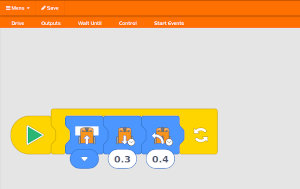
DARUM GEHT ES
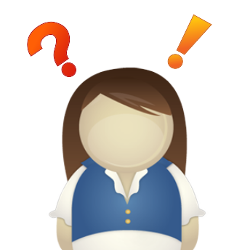
EdBlocks ist die einfachste Programmiersprache für den Edison Roboter und für Kinder ab 7 Jahren gedacht. Anweisungen sind Symbole bzw. Symbolblöcke. Du ziehst sie aus Menüs und verknüpfst sie miteinander von links nach rechts zu einem Programm. Dementsprechend führt Edison genau so die Anweisungen nacheinander aus. Standardmäßig arbeiten Programmierer in der englischen Sprache. Allerdings brauchst du für EdBlocks nur wenige englische Worte, um die Bedeutung der Symbole zu lesen. Falls du Worte nicht kennst, benutze einfach den Google Übersetzer (https://translate.google.de) oder die Internetseite https://leo.org.
Dokumente des Herstellers (Stand November 2020 nicht in deutscher Sprache) findest du hier:
- https://meetedison.com/robot-programming-software/edblocks/#edblocks-resources
- https://meetedison.com/content/EdBlocks-lesson-activities-complete-set.pdf
Für den einfachen Einstieg in deutscher Sprache haben wir dir unter Abschnitt MACHEN ein paar EdBlocks-Projekte zusammengestellt.
DAS BRAUCHST DU

- 1 Edison Roboter
- 1 EdComm-Kabel
- Computer/Tablet mit Browser und Internetverbindung zu https://www.edblocksapp.com.
MACHEN

So programmierst du mit EdBlocks (siehe unser Video oben):
- Gehe zur EdBlocks-Entwicklungsumgebung auf https://www.edblocksapp.com/.
- Ziehe Blöcke aus den Menüs.
- Stelle dein Programm mit Blöcken von links nach rechts zusammen.
- Klicke in Wertefelder, um Werte für Befehle zu ändern.
- Klicke auf Pfeile, um Optionen für Befehle anzuzeigen.
- Lade Programme mit dem EdComm-Kabel auf den Edison:
– Klicke in EdBlocksApp auf “Program Edison”
– Stecke EdComm-Kabel in Kopfhörerbuchse (Computer/Tablet) ein
– Stecke EdComm-Kabel in Edison ein
– Drücke runde Programmiertaste
– Klicke im Hinweisfenster auf “Program Edison”
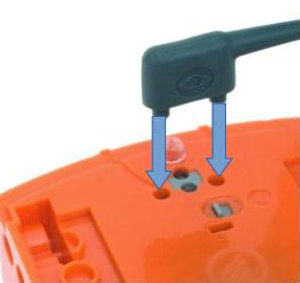

Stelle zur Datenübertragung die Lautstärke deines Computers/Tablets auf 100%. Bei Problemen schaue hier.
Um geladene Programme auszuführen, stellst du den Edison auf eine ebene Fläche. Dann drückst du die dreieckige Start-Taste. Zum Stoppen von Programmen drückst du die rechteckige Stopp-Taste.
Die folgenden Projektideen stammen aus dem Dokument “EdBlocks lesson activities set“. Dort findest du weitere interessante Projekte.
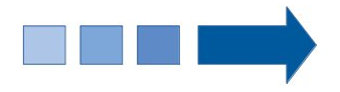
Projekte zur Programmierung mit EdBlocks:
- FAHRSCHULE (EdBlocks 1)
- FAHRT IM ZICKZACK (EdBlocks 2)
- EINER LINIE FOLGE (EdBlocks 3)
- AN GRENZEN ABPRALLEN (EdBlocks 4)
- HINDERNISSEN AUSWEICHEN (EdBlocks 5)
- TANZ & MUSIK (EdBlocks 6)
